1、首先,打开Micorsoft Word2010。

2、在功能区中找到“插入”按钮并点击它。
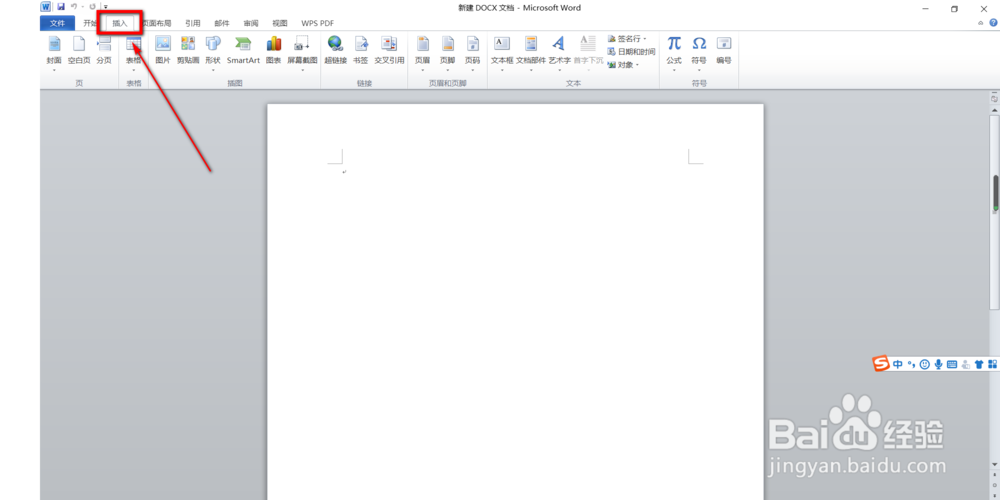
3、在“插入”功能区中找到“符号”按钮并点击它。
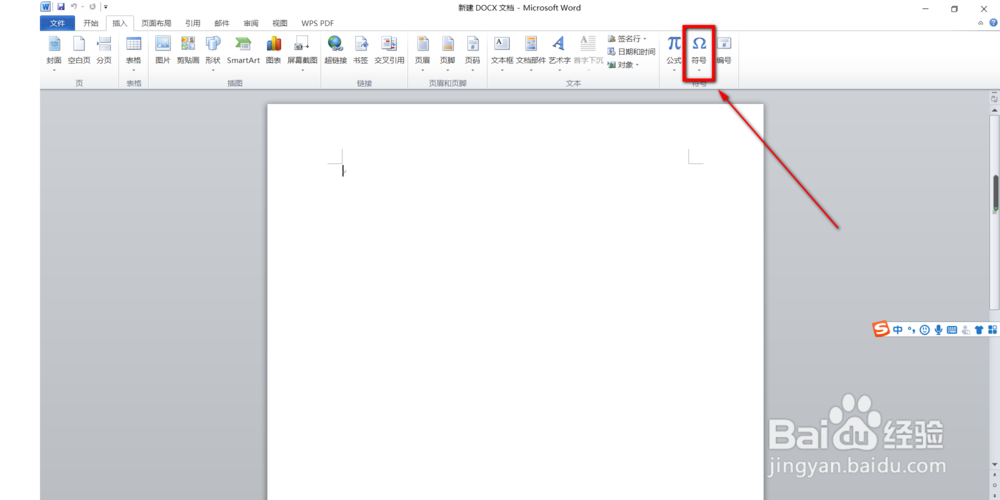
4、点击之后在其的下拉栏中选择“其它符号”。
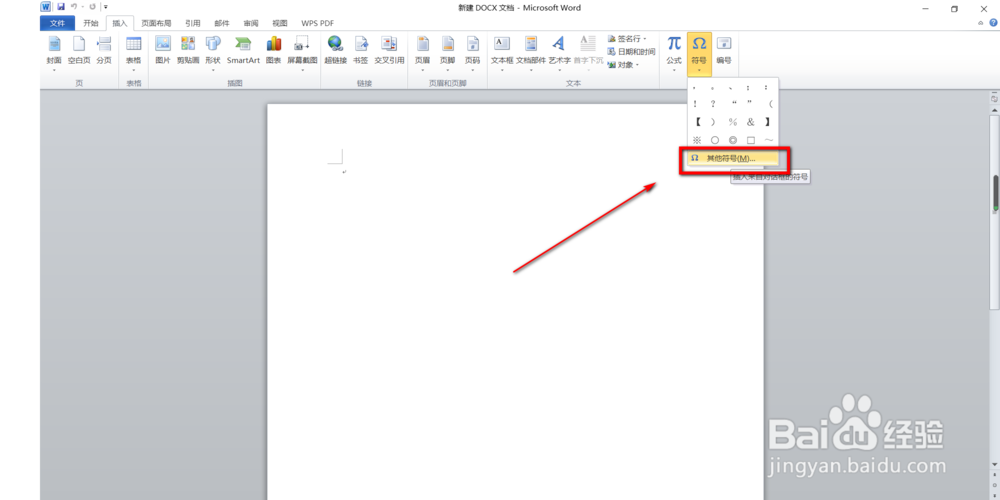
5、在弹出来的窗口上找到“子集”位置并打开它的下拉栏,并在其中找到“带括号的字母数字”项并选择它。
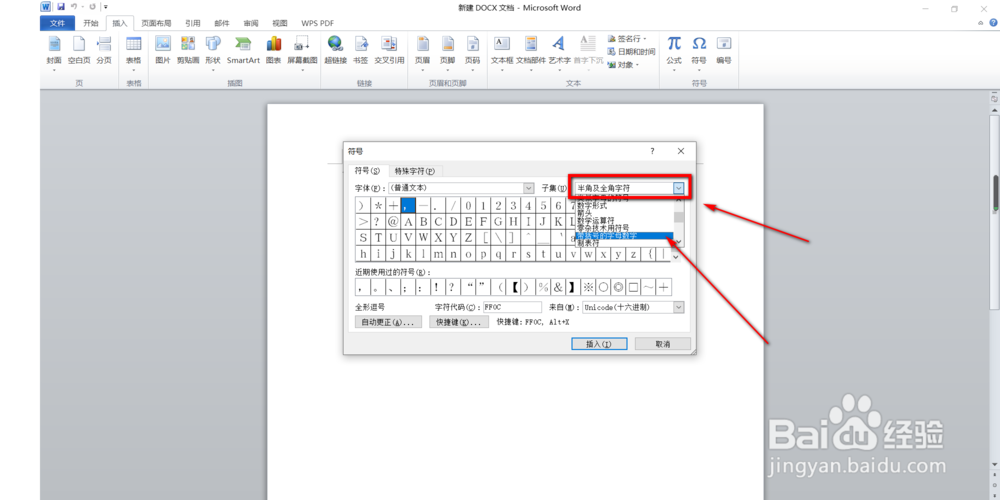
6、在列表里选择你想要的带圆圈的数字序号。
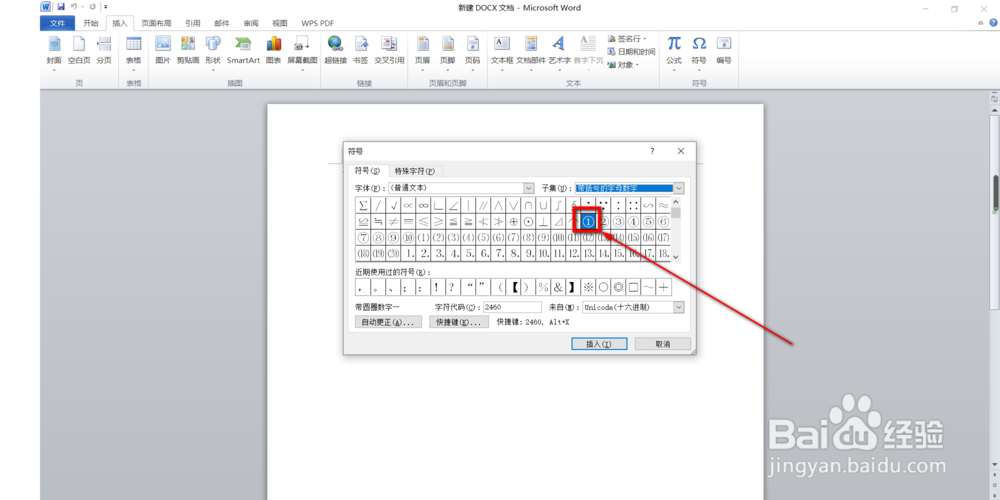
7、然后点击“插入”。
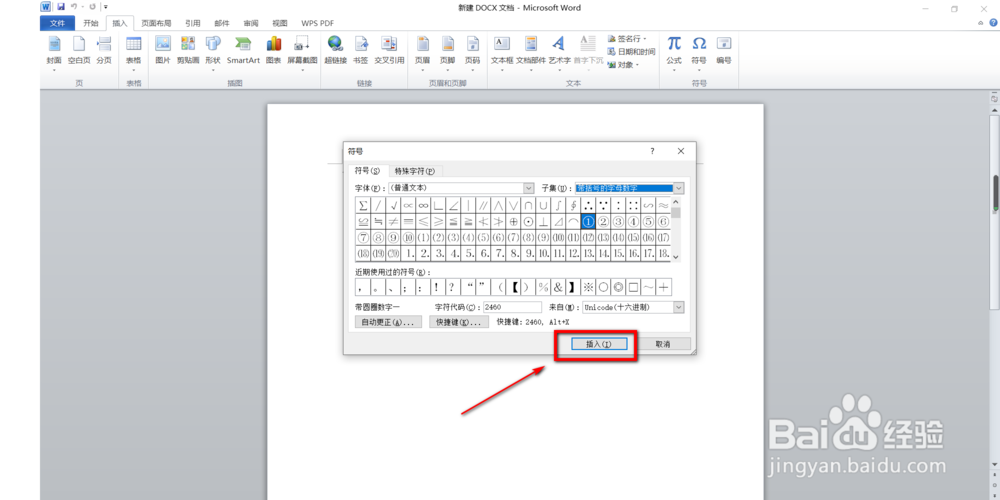
8、这样带圆圈的数字序号就成功插入了,以下便是效果图。

9、总结:以上便是Office2010的Word如何插入带圆圈的数字序号的全部操作。如果要简单的来说的话就是首先打开Micorsoft-Word2010,然后依次点击“插入”—“符号”—“其它符号”—“子集”—“带括号的字母数字”,然后选择你想要插入的序号,最后点击“插入”即可。